Überblick
Hier erhalten Sie einen Überblick über die wichtigsten Grundbegriffe und Funktionen von Excel.
Öffnen Sie jetzt gleich ein neues Excel-Dokument. Lesen Sie anschliessend diese Seite durch und probieren Sie die gezeigten Beispiele gleich selbst aus.
Notieren Sie am Schluss hier mindesens zwei Dinge, die Sie neu gelernt haben:
Sie können die Seite jederzeit wieder aufrufen, um etwas nachzuschlagen.
Aufbau und Grundbegriffe
Ein Excel-Dokument wird als Arbeitsmappe (engl.: workbook) bezeichnet. Eine solche Mappe enthält ein oder mehrere Blätter (engl.: sheets).
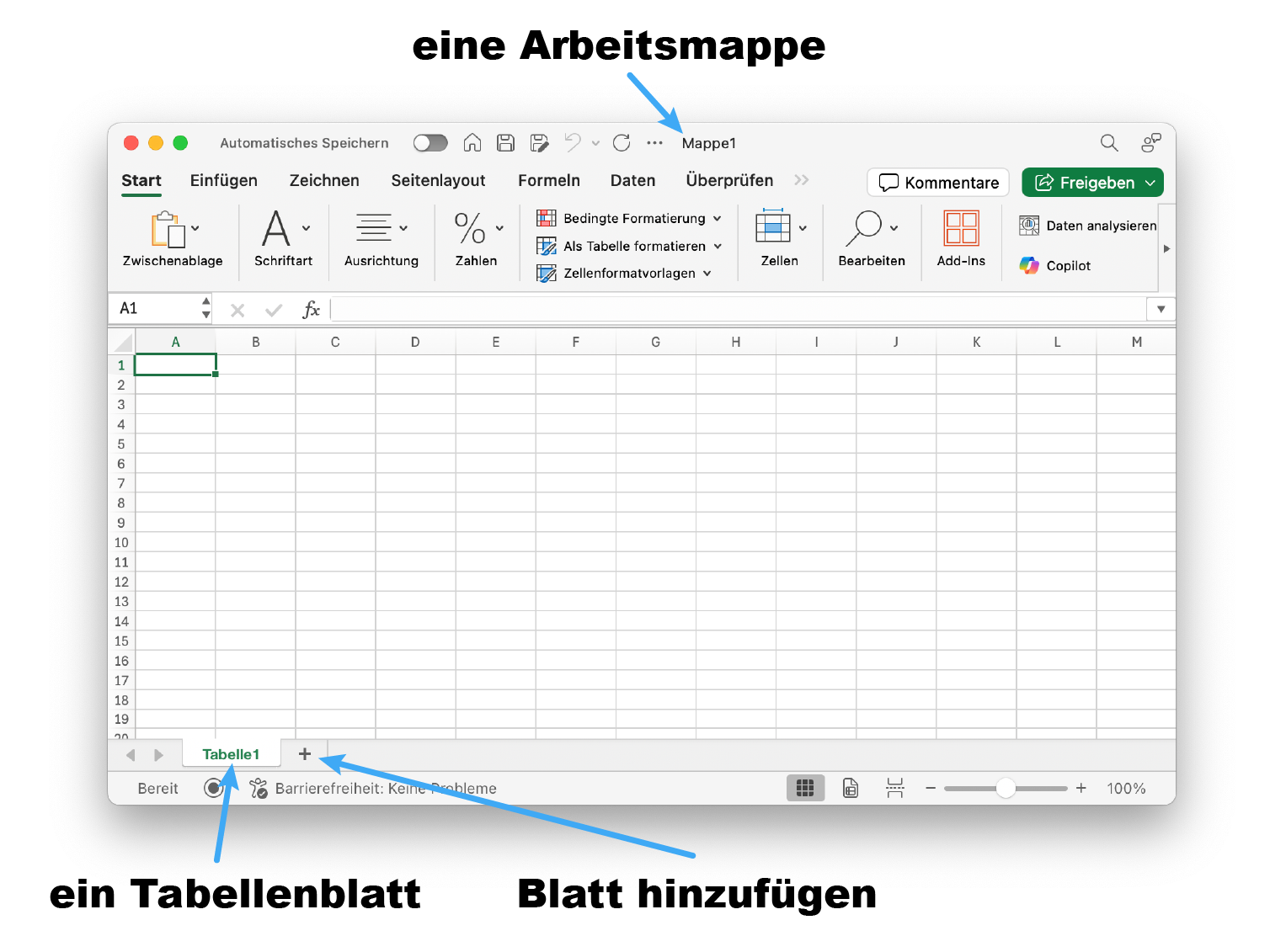
Eine Tabelle besteht aus Zellen. Diese sind in Spalten und Zeilen angeordnet. Die Spalten werden mit Buchstaben und die Zeilen mit Zahlen bezeichnet. Jede Zelle kann über die Spalte und die Zeile eindeutig identifiziert werden. Dabei wird immer zuerst die Spalte, dann die Zeile genannt (das ist später noch sehr wichtig!).
Hier ist also die Zelle B3 markiert:
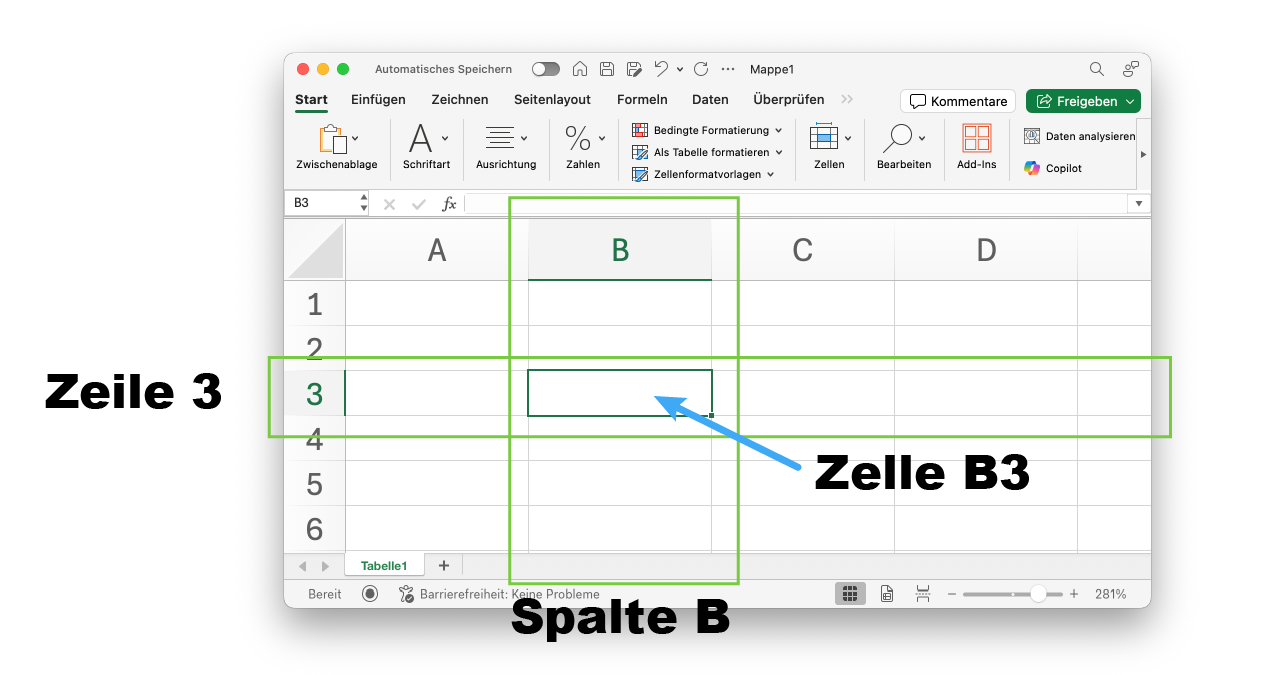
Um etwas in eine Zelle einzutragen, klicken Sie auf die Zelle und beginnen zu tippen. Am Schluss drücken Sie Enter, um den Inhalt zu speichern.
Um den Inhalt einer Zelle zu bearbeiten, machen Sie einen Doppelklick auf die Zelle. Wenn Sie die Zelle nur einmal anklicken, wird der Inhalt einfach überschrieben.
Eine Zelle kann beliebigen Text, Zahlen und Formeln enthalten. Wie genau der Inhalt einer Zelle dargestellt wird, hängt von ihrem Format ab. Hier enthält die Zelle A3 einen Text, die Zelle B3 ein Datum und die Zelle C3 einen Geldbetrag.
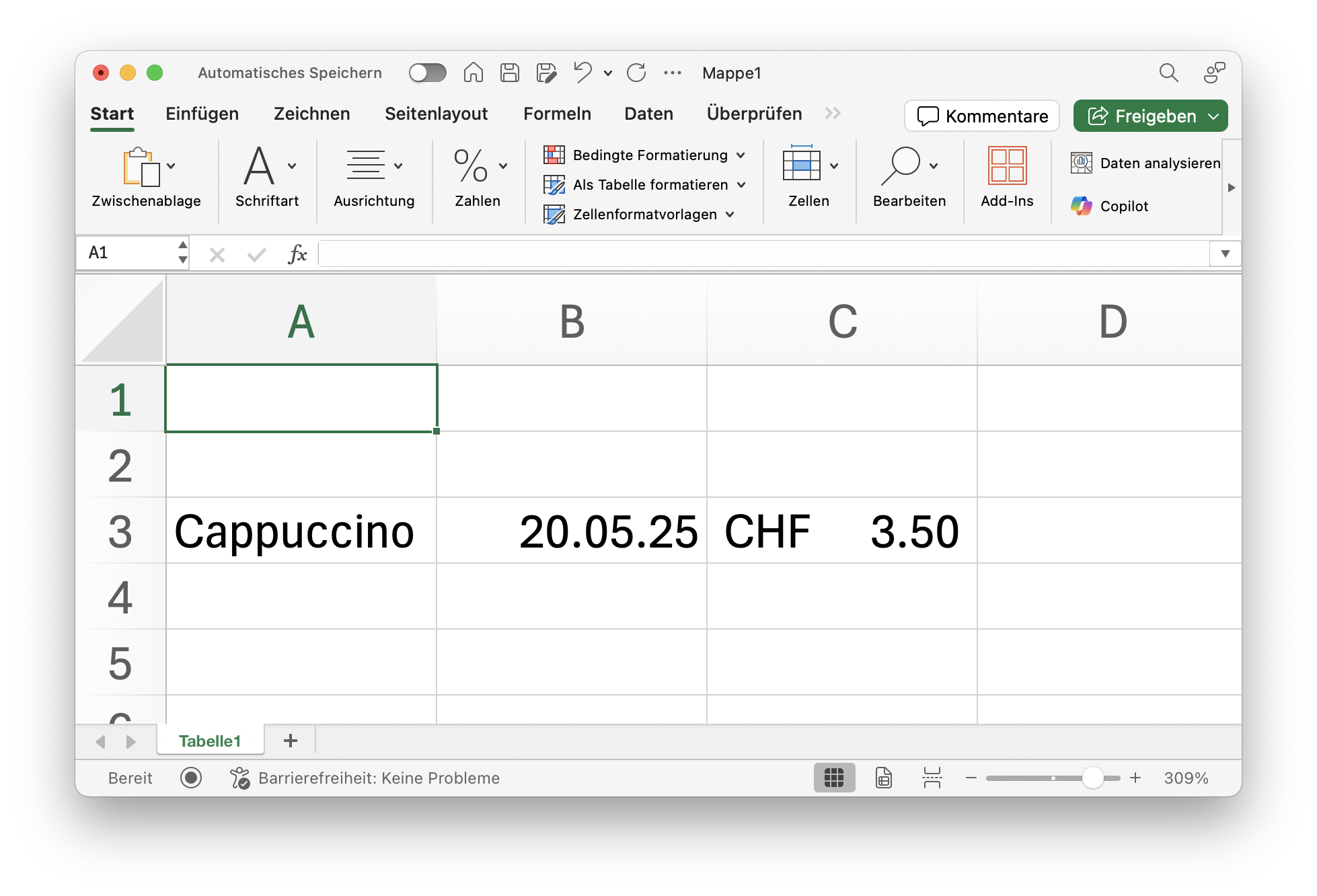
Excel versucht, das Format einer Zelle automatisch anhand des Inhalts zu bestimmen. Oft muss man das Format aber trotzdem noch von Hand setzen (hier z.B. für den Geldbetrag). Das macht man wie folgt:
- Rechtsklick → Zellen formatieren…
- Gewünschtes Format auswählen (z.B. für Geldbeträge: Buchhaltung)
Das Format kann aber auch über die Menuleiste angepasst werden:
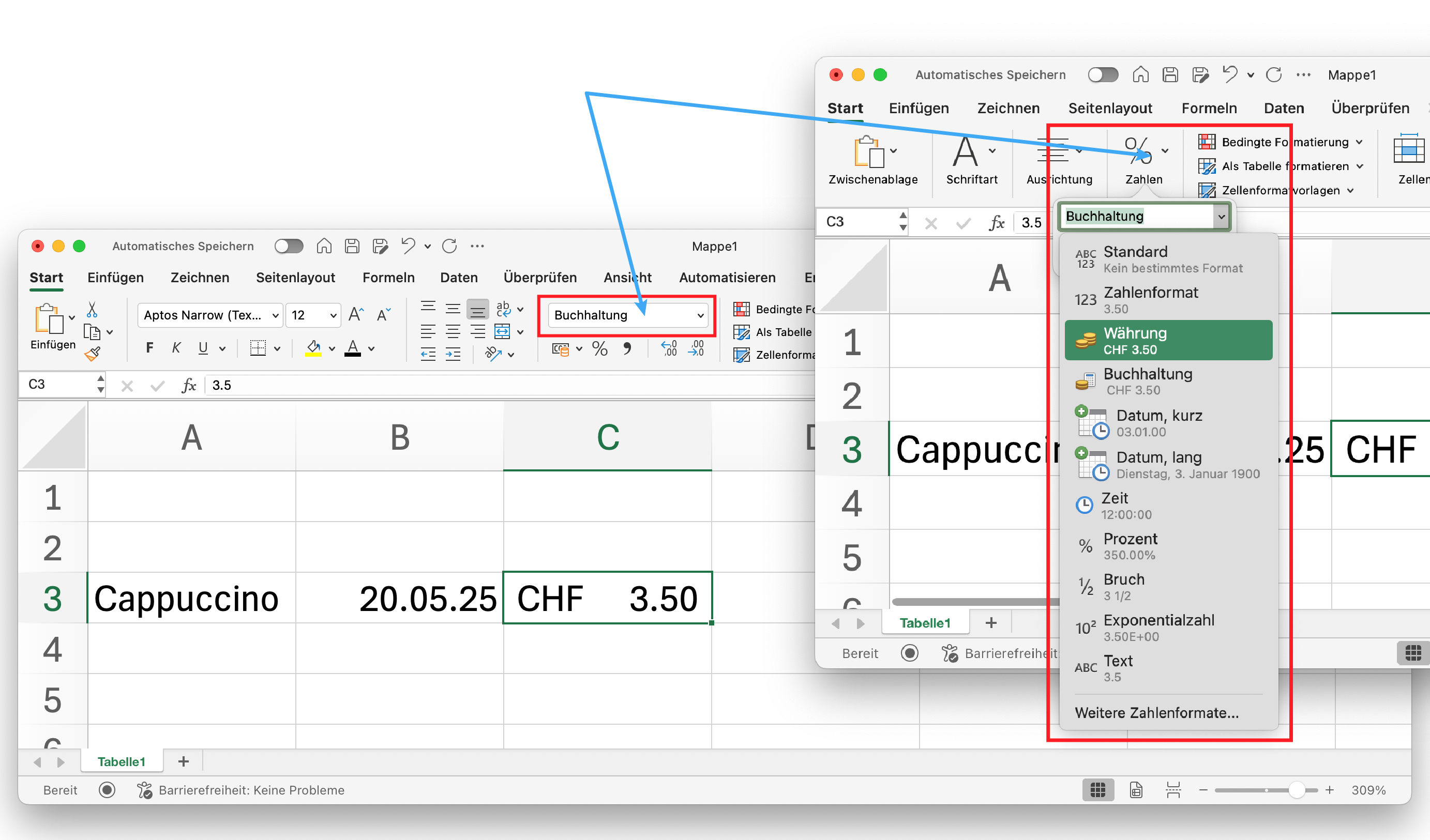
Formeln
Eine Zelle kann an Stelle von fix definierten Werten auch Formeln enthalten. Der in der Zelle angezeigte Wert wird dann auf Grund der Formel berechnet. Eine Formel beginnt immer mit dem Zeichen =.
In der Formel können Zahlen und Bezüge miteinander verknüpft werden. Ein Bezug ist nichts anderes, als ein Verweis auf eine andere Zelle. Beim Berechnen der Formel wird dann zuerst in dieser Zelle nachgeschaut, welcher Wert dort steht. Mehr dazu im nächsten Abschnitt.
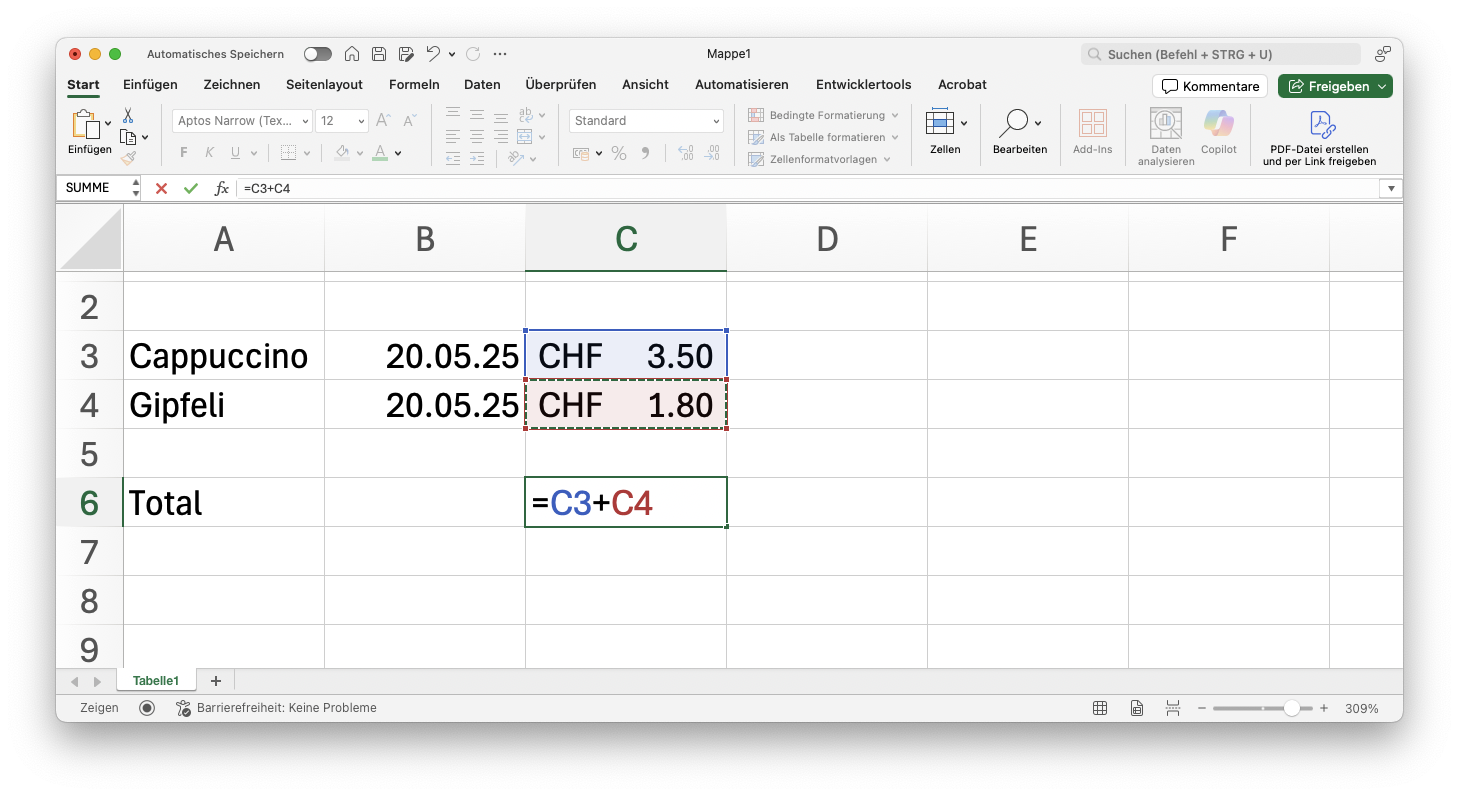
In obigem Beispiel enthält C6 eine Formel. Sie addiert die Werte der Zellen C3 und C4.
Statt =C3+C4 zu tippen, können Sie nach dem = auch die Zelle C3 anklicken und dann das Plus-Zeichen + eingeben. Danach klicken Sie auf die Zelle C4 und drücken Enter. Excel fügt dann automatisch den Bezug ein.
Das Resultat wird als Wert der Zelle C6 angezeigt:
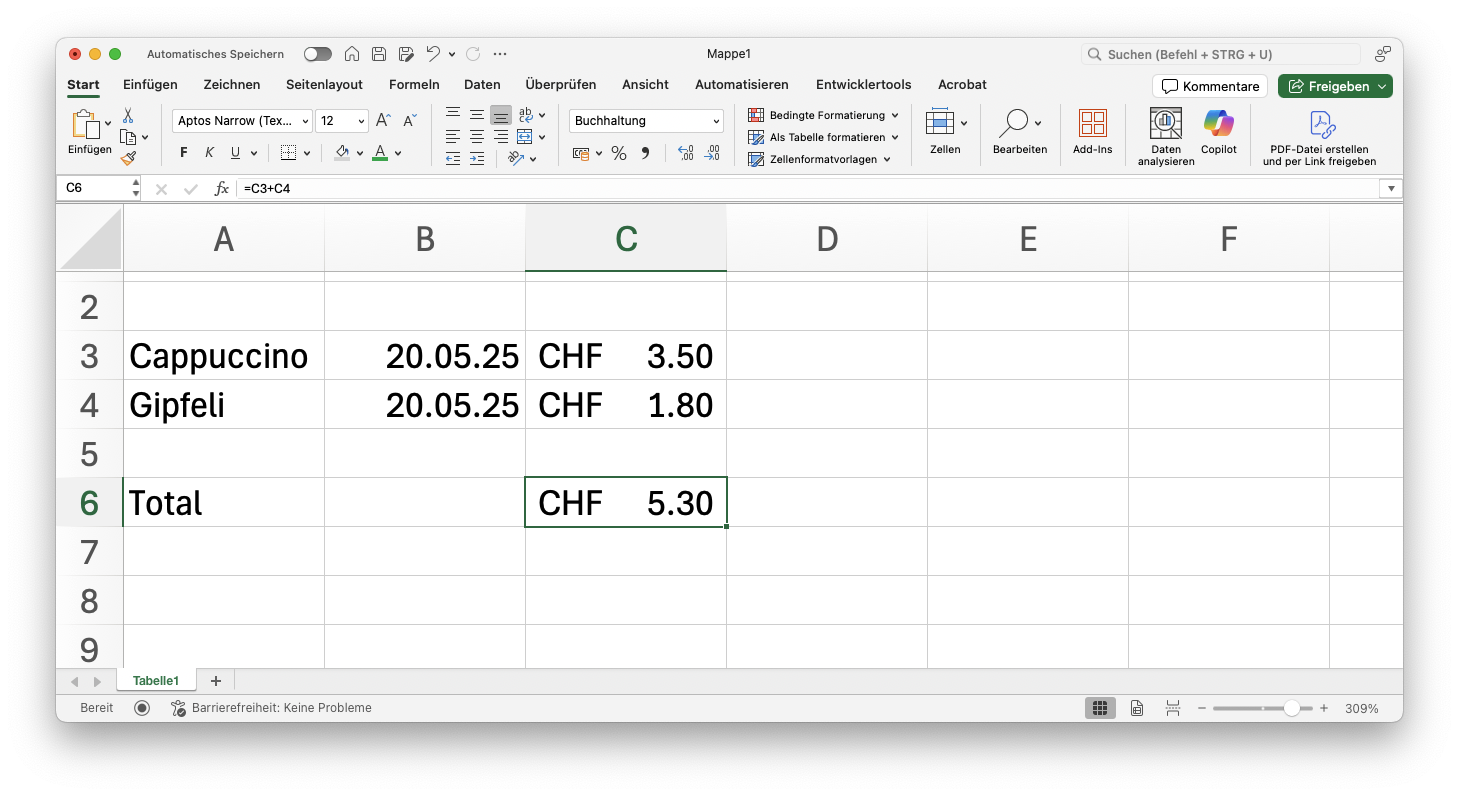
Wenn nun einer der Werte in C3 oder C4 verändert wird, aktualisiert Excel automatisch den Wert von C6:
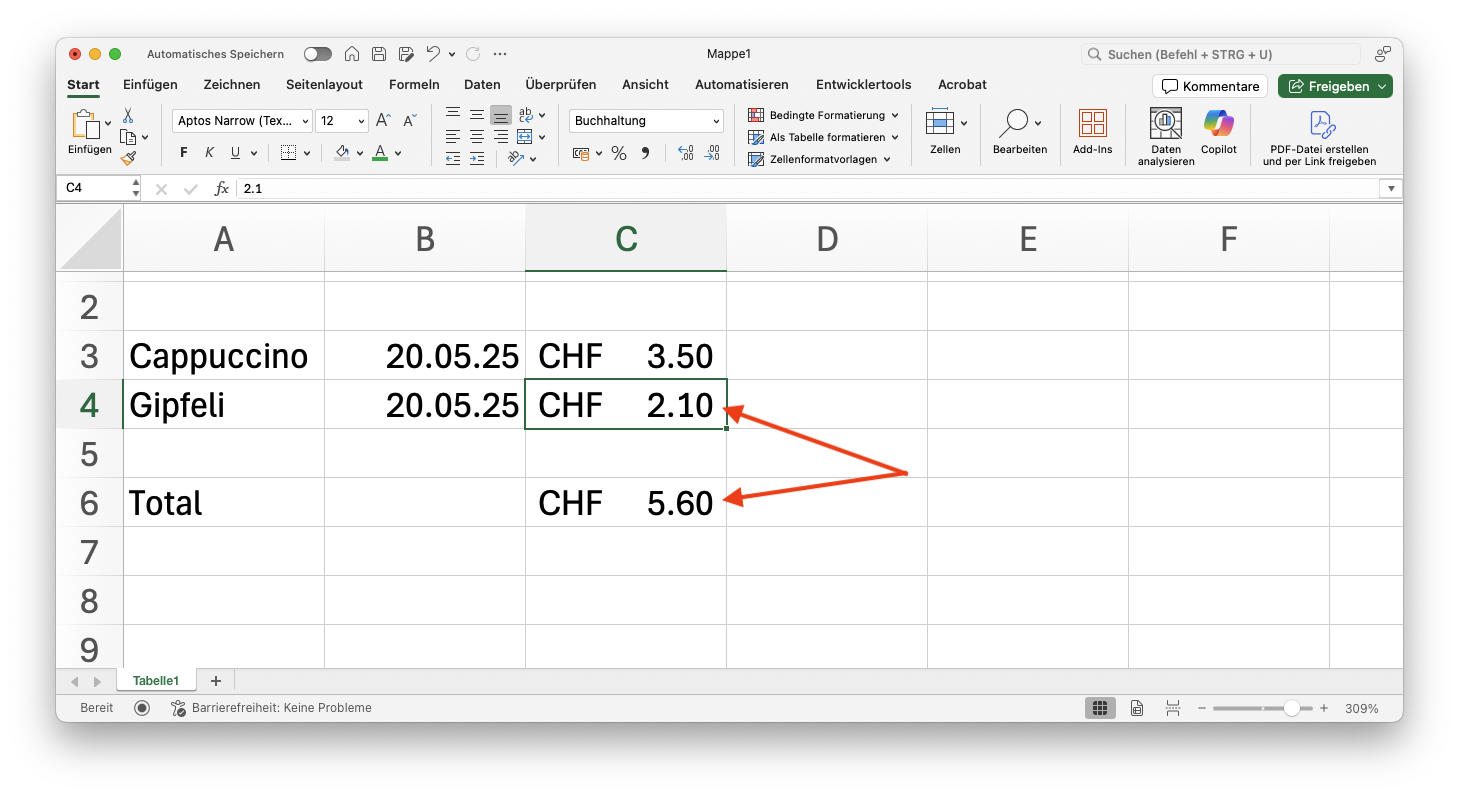
Formeln können beliebig kompliziert sein. Sie können darin die arithmetischen Operationen +, -, *, / verwenden und mit Klammern die Auswertungsreihenfolge beeinflussen, so wie Sie das von Ihrem Taschenrechner oder von Python auch kennen:
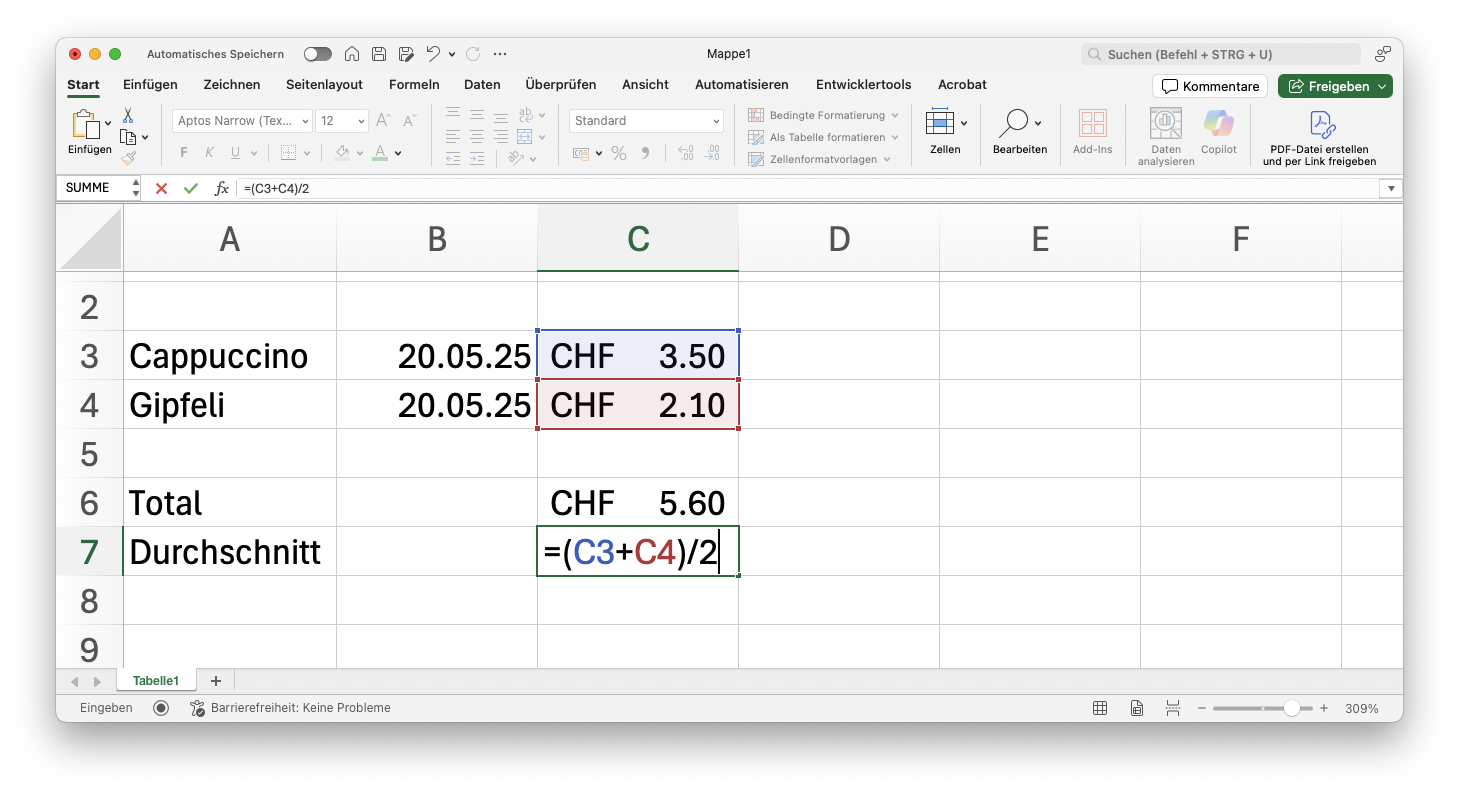
Bezüge
In den obigen Beispielen haben Sie gesehen, dass in Formeln auf andere Zellen verwiesen wird. Ein solcher Verweis nennt man Bezug. Ein Bezug ist nichts anderes als der Name einer Zelle, bestehend aus Spalte und Zeile.
Relative Bezüge
Was passiert nun aber, wenn man die Tabelle nachträglich verändert und z.B. eine neue Zeile zwischen den Zeilen 3 und 4 einfügt?
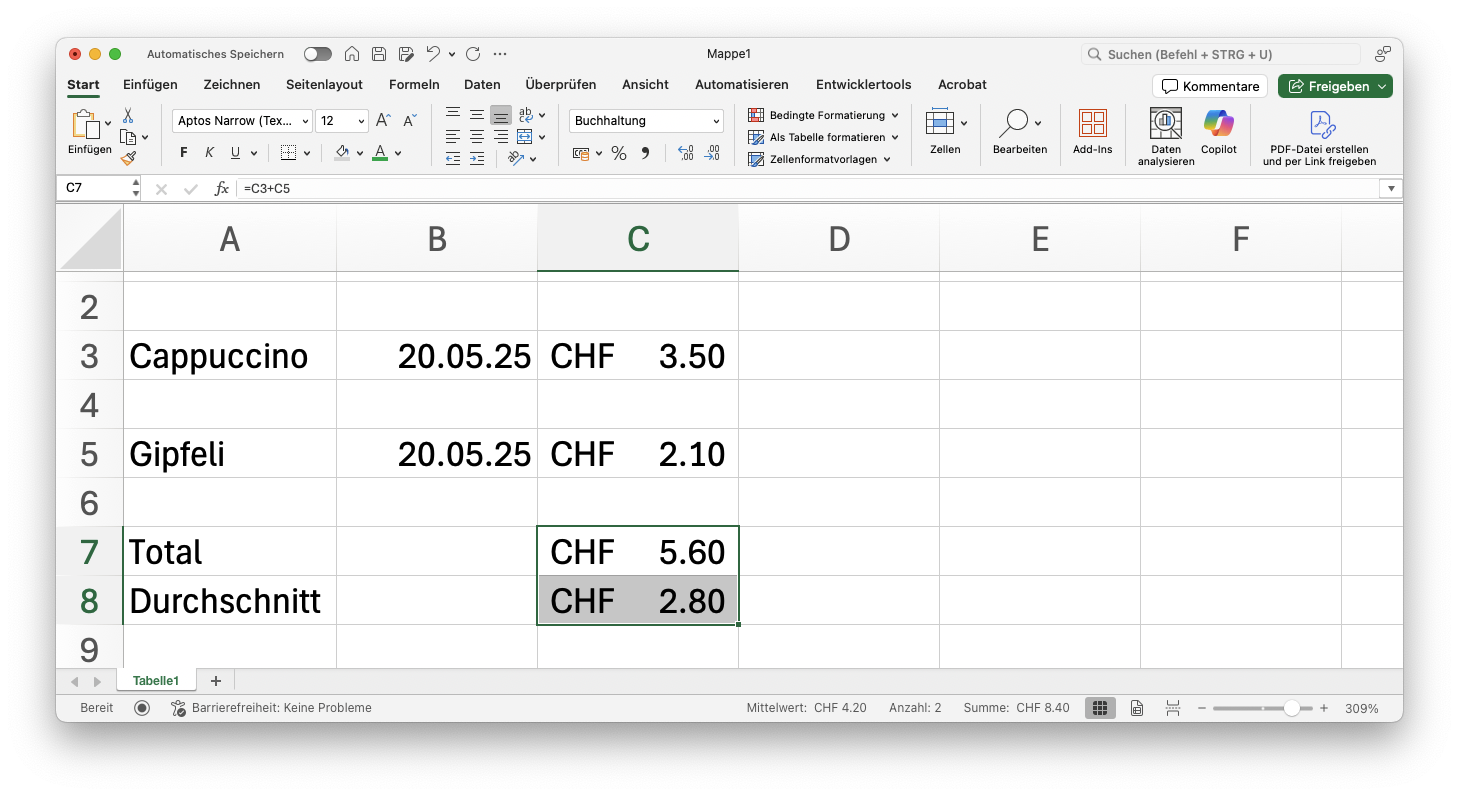
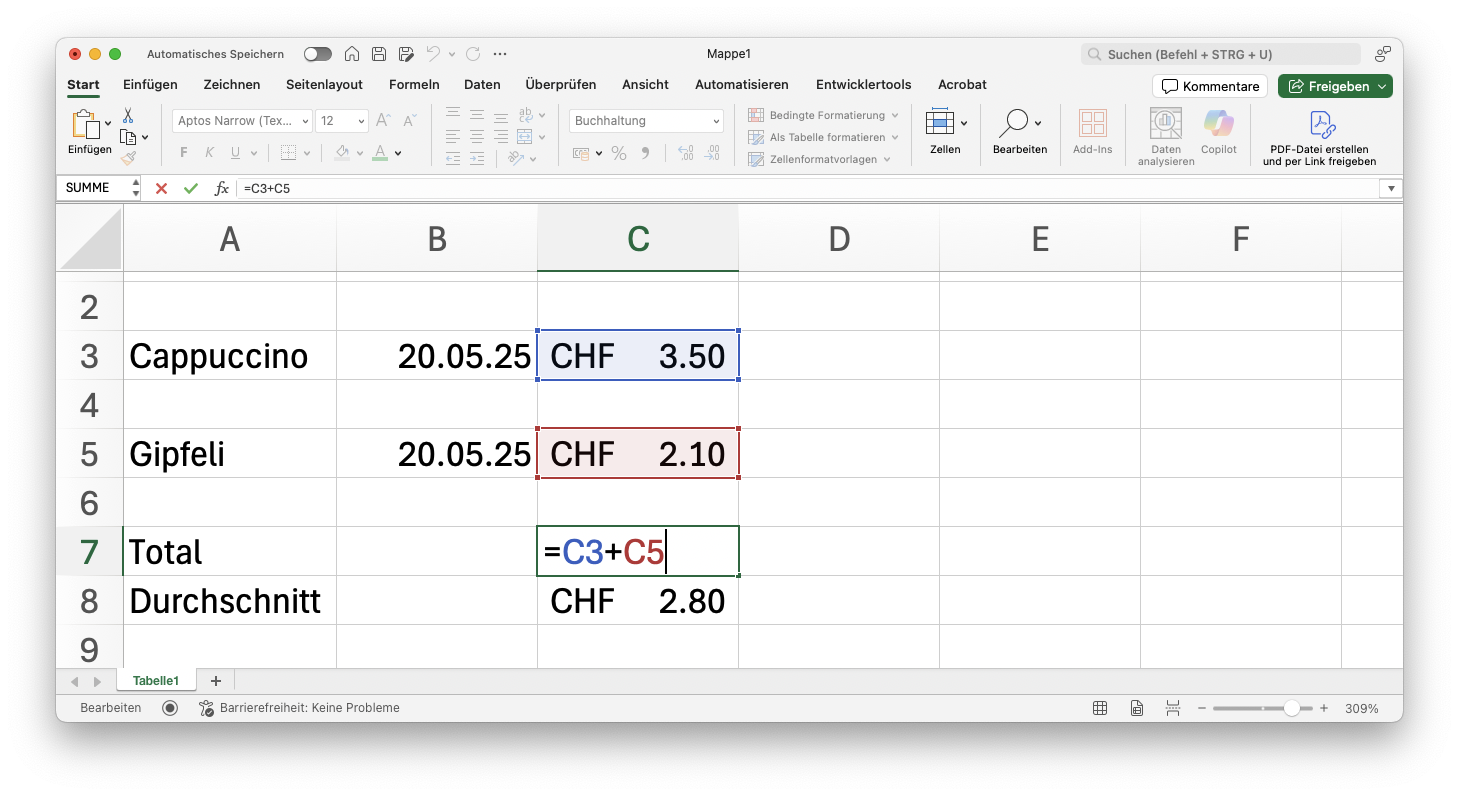
Wie Sie links sehen, zeigen die Zellen C7 und C8 immer noch die gleichen Werte an, wie vorher. Excel hat die Bezüge in den Formeln automatisch angepasst. Aus dem Bezug C4 in der Formel =C3+C4 ist C5 geworden. Solche Bezüge nennt man relative Bezüge.
Absolute Bezüge
Es gibt auch Fälle, wo man nicht möchte, dass Excel die Bezüge anpasst, wenn die Tabelle verändert wird. Solche Bezüge nennt man absolute Bezüge.
Im folgenden Beispiel sollen in der Zelle C5 die Fahrkosten für den Zug auf Grund des Preises für ein Einzelbillett (steht in Zelle F3) berechnet werden.
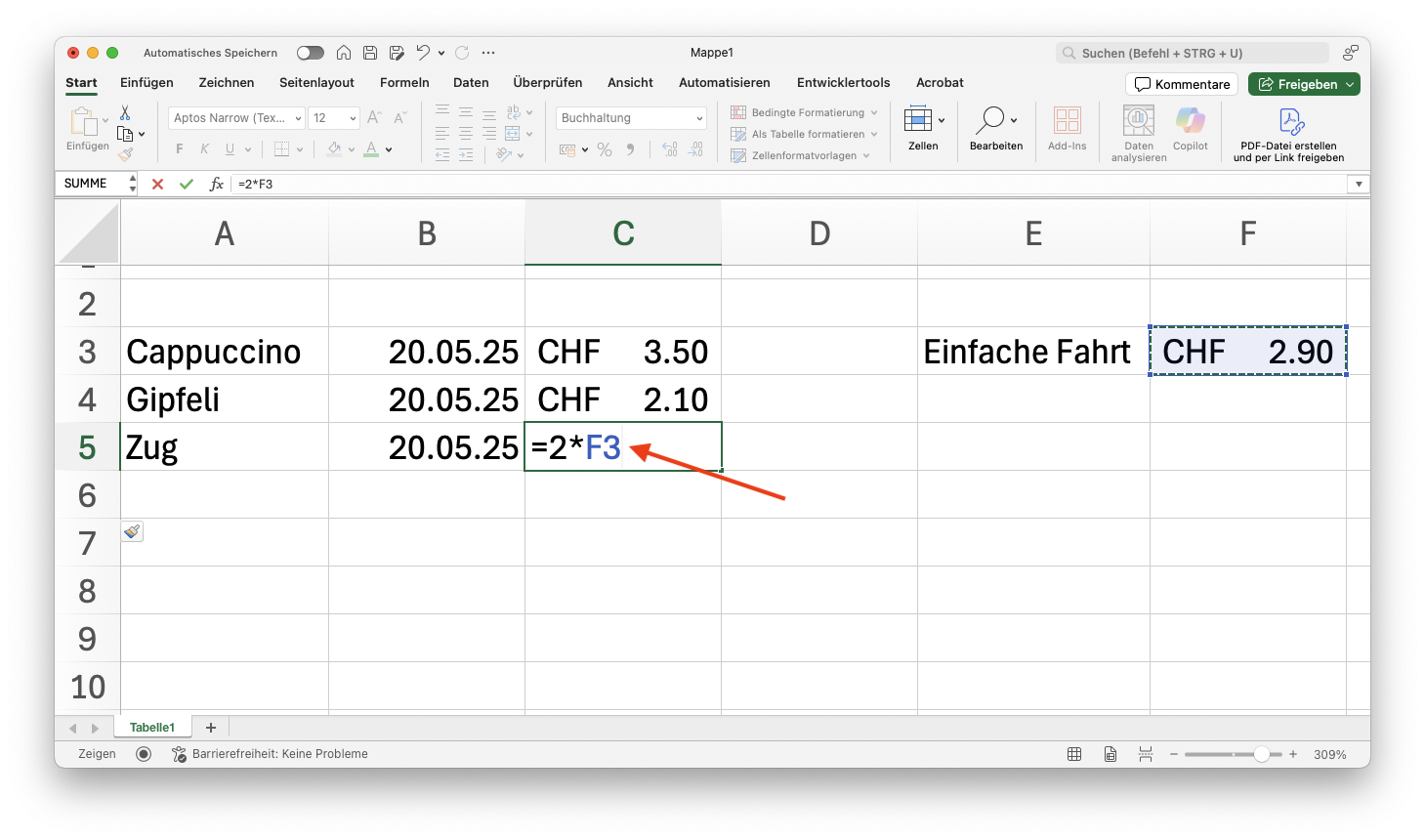
Wenn man nun die Zeile 5 kopiert (Zeile 5 markieren → Rechtsklick → Kopieren) und auf Zeile 6 einfügt (Zeile 6 markieren → Rechtsklick → Kopierte Zellen einfügen…), so stellt man fest, dass in der Formel von C6 aus dem Bezug F3 der Bezug F4 geworden ist:
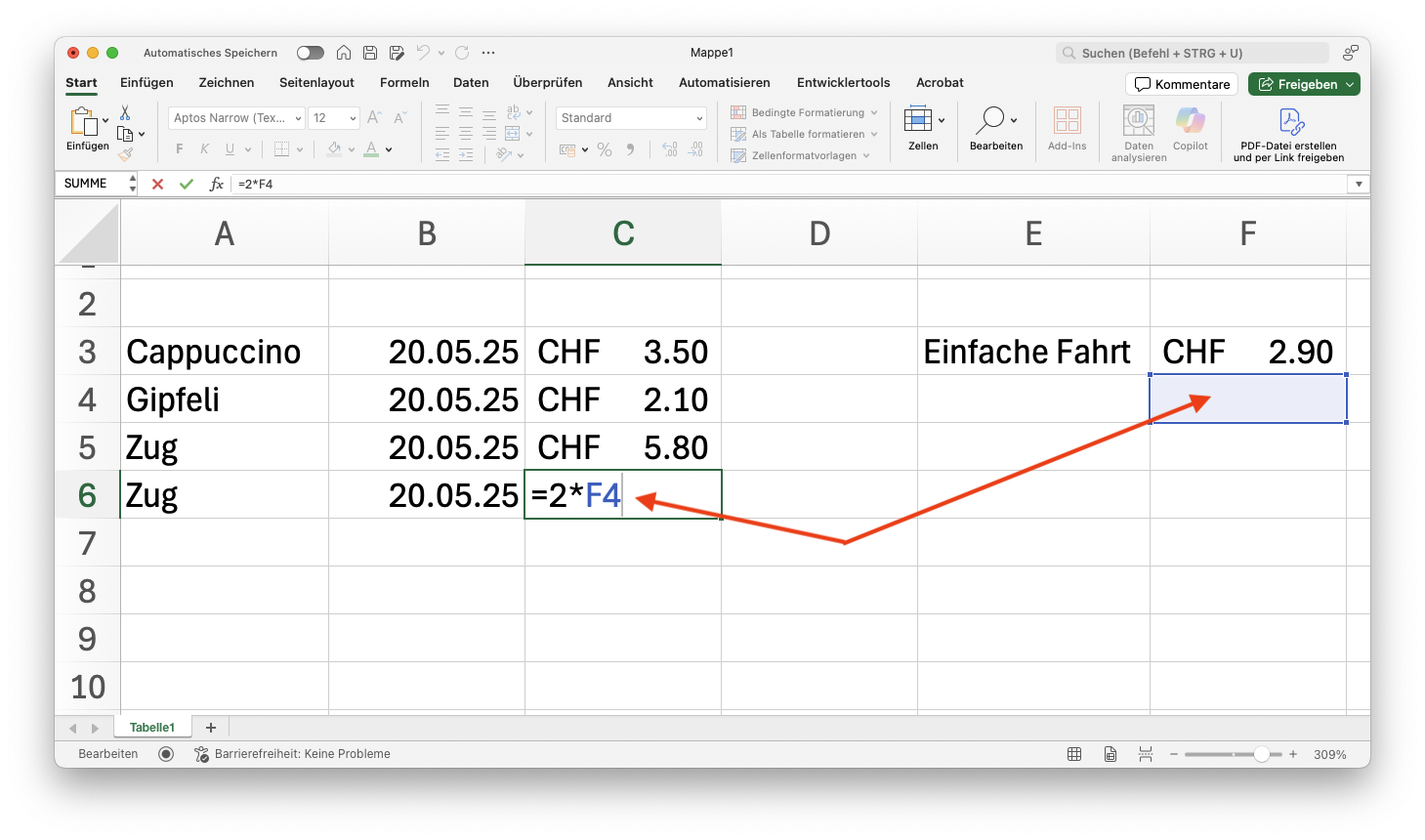
Um dies zu verhindern muss in der Formel von C5 mit einem absoluten Bezug gearbeitet werden. Dazu wird löschen wir den Inhalt der Zeile 6 nochmal und bearbeiten die Zeile 5: Im Bezug zu F3 fügen wir vor der Spalte und der Zeile das jeweils das Zeichen $ ein:
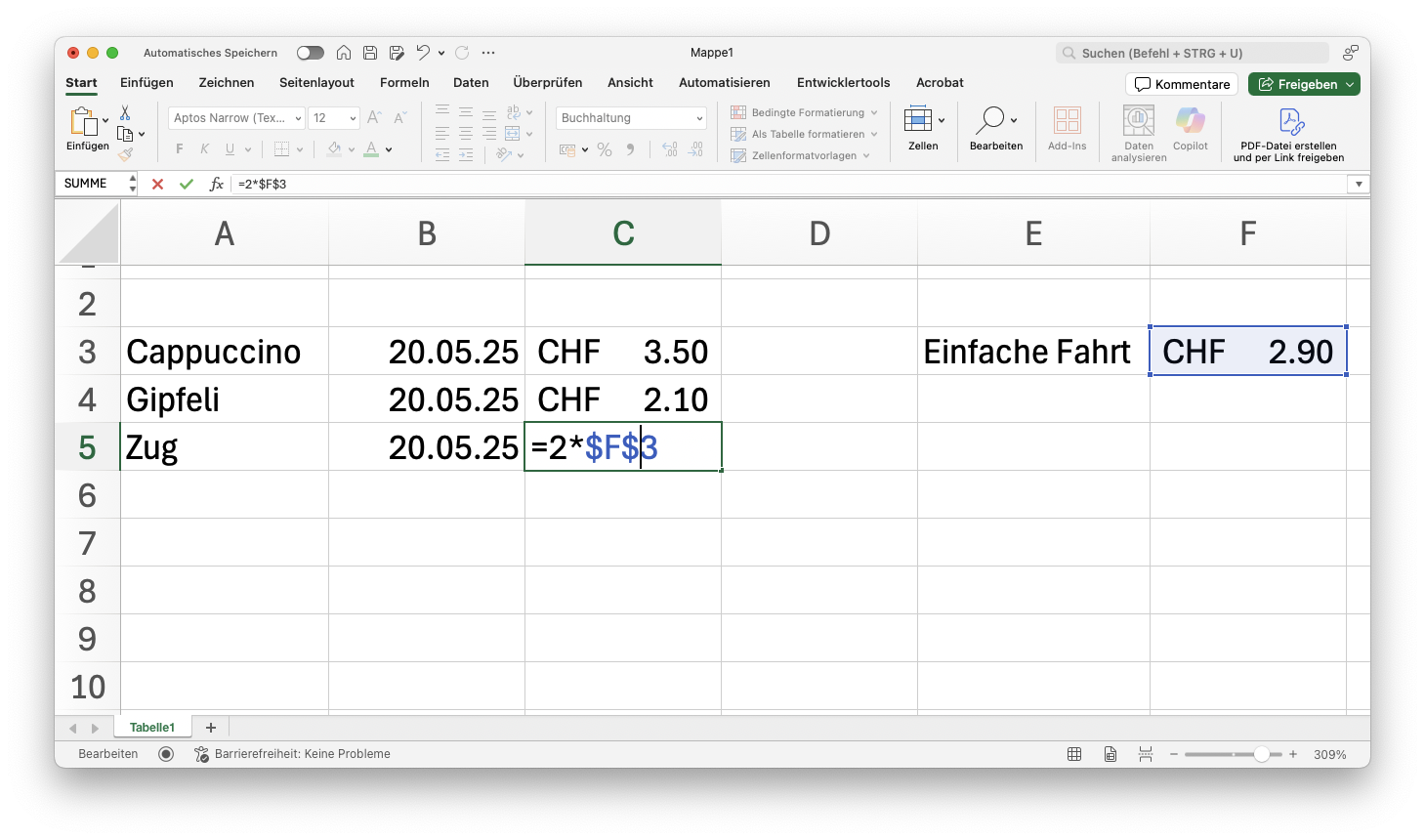
Wenn jetzt die Zeile 5 kopiert und in Zeile 6 eingefügt wird, bleibt der Bezug F3 auf der Zeile 6 bestehen:
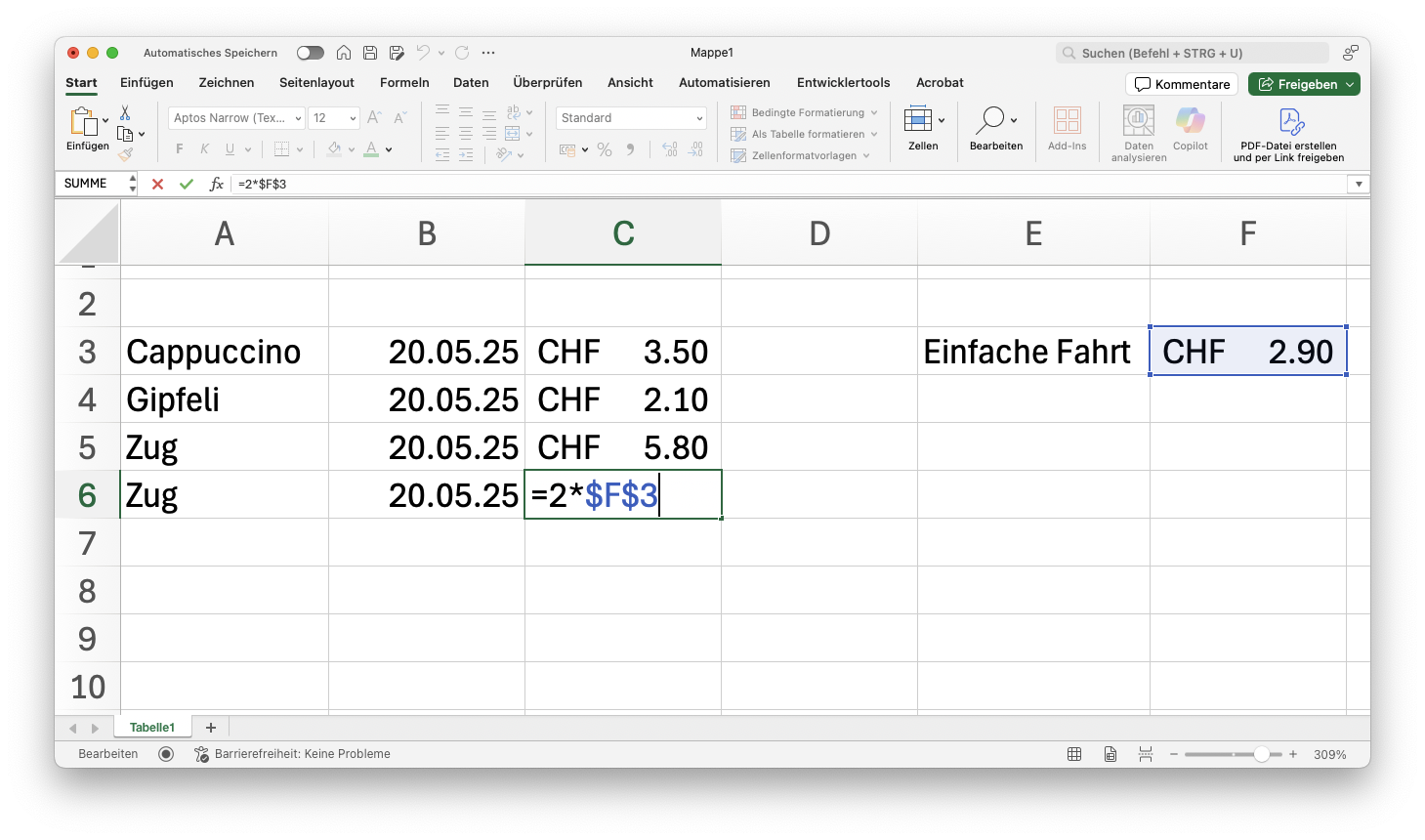
Wenn Sie nur ein Dollarzeichen vor der Spalte oder der Zeile setzen, wird nur diese eine Koordinate fixiert. Das heisst, dass die andere Koordinate angepasst wird, wenn die Tabelle verändert wird.
Das kann in manchen Fällen nützlich sein, aber in den meisten Fällen möchte man beide Koordinaten fixieren.
Funktionen
Bis jetzt haben wir in unseren Formeln nur arithmetische Operation verwendet. Excel bietet aber auch eine riesige Palette von vordefinierten Funktionen an, welche in Formeln verwendet werden können. So können wir z.B. für das Berechnen des Totals in den obigen Beispielen die Funktion SUMME() verwenden:
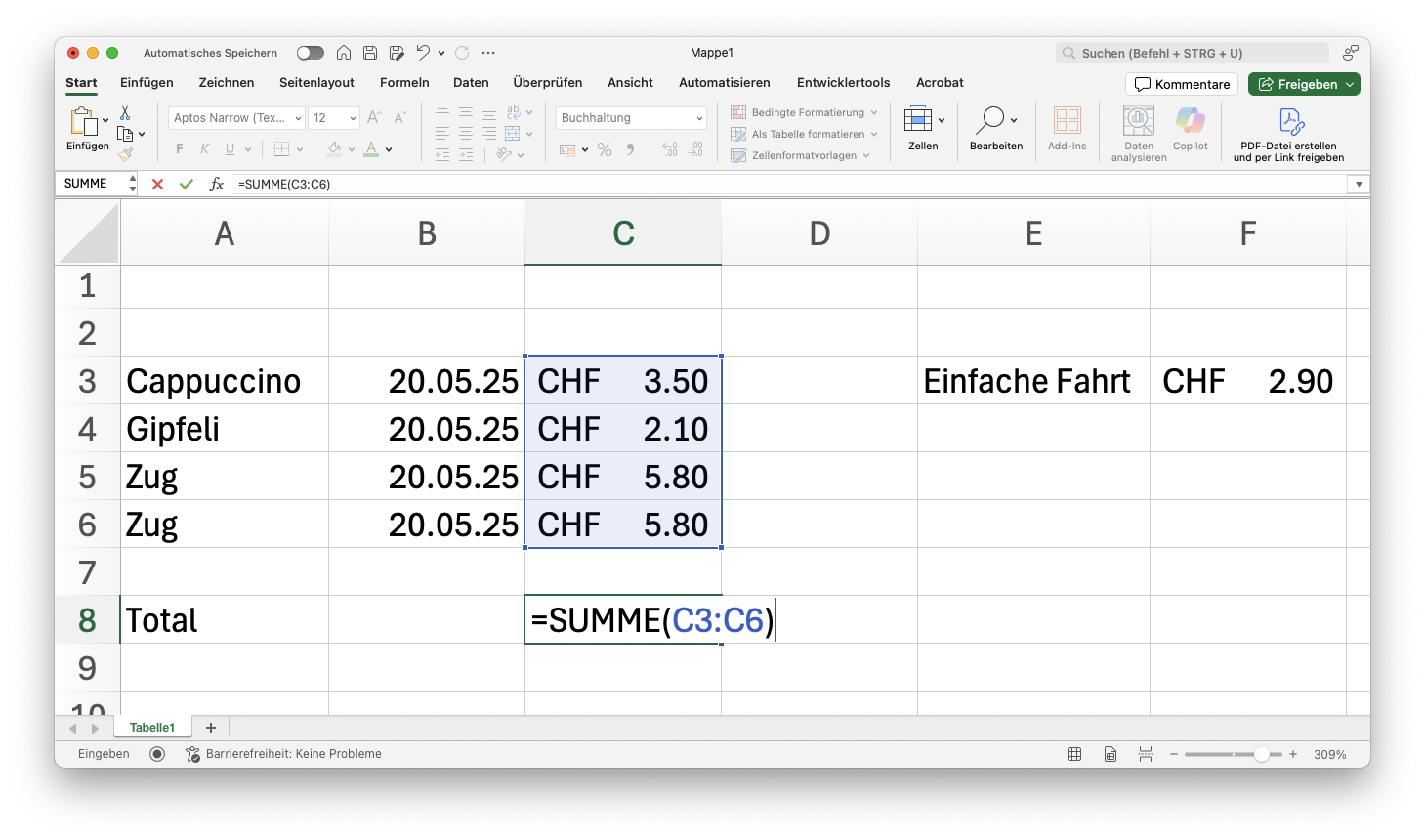
Das Ergebnis ist wie erwartet:
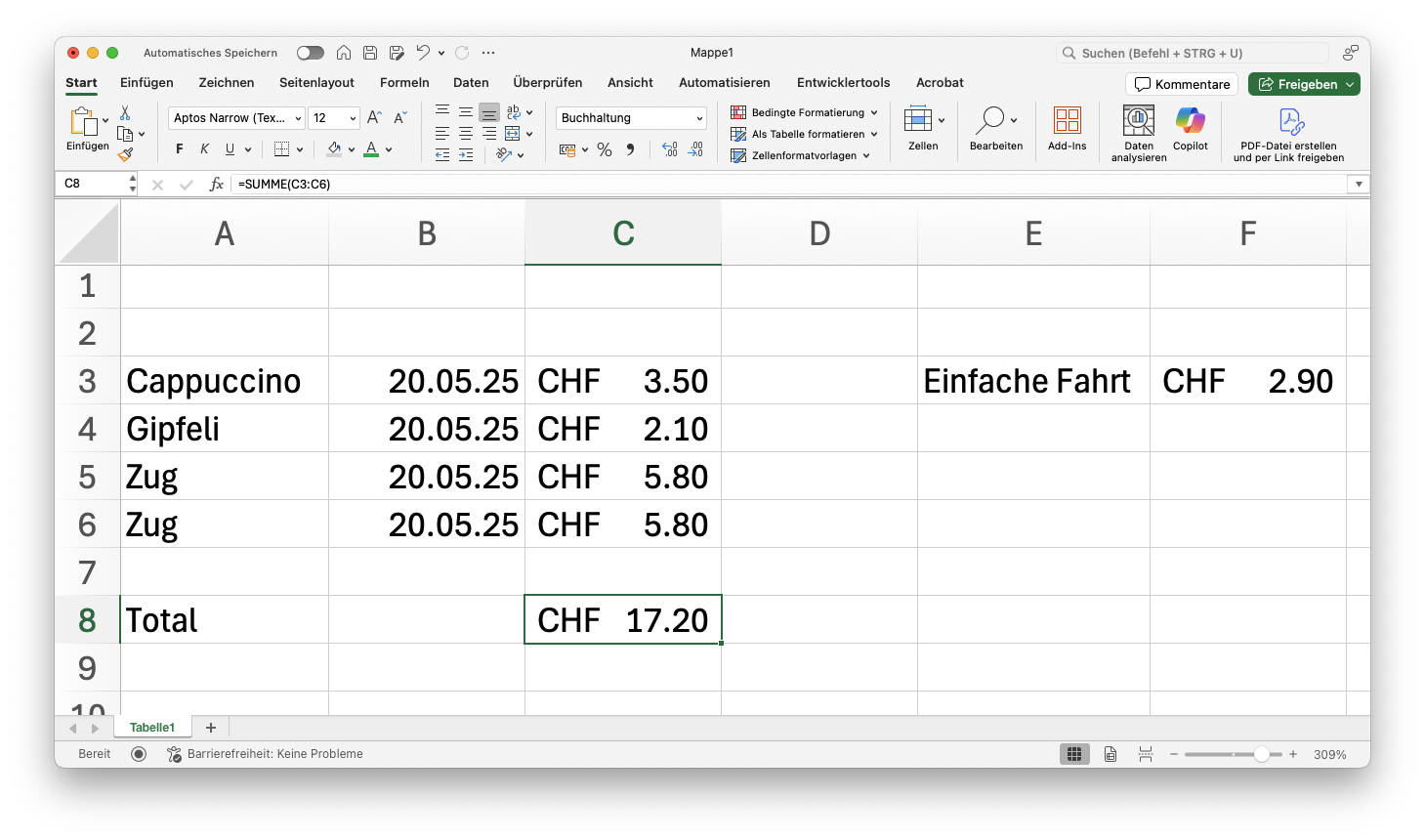
Die Funktion SUMME() heisst in der englischen Version von Excel SUM(). Wenn Sie Excel also auf Englisch eingestellt haben, müssen Sie die englische Schreibweise verwenden.
In dieser Anleitung verwenden wir die deutsche Schreibweise. Wenn Sie eine andere Sprache verwenden, müssen Sie jeweils googlen, wie die Funktion in dieser Sprache heisst. In der Regel ist es aber so, dass die Funktionen in allen Sprachen gleich heissen, nur die Schreibweise ändert sich. So heisst SUMME() in Englisch SUM(), in Französisch SOMME(), etc.
Beachten Sie dabei, wie der zu summierende Bereich angegeben wird: C3:C6, also durch zwei Bezüge, welche den zu summierenden Bereich begrenzen. Es ist auch möglich die zu summierenden Zellen aufzuzählen: =SUMME(C3;C4;C7). Man kann die beiden Formen auch beliebig mischen.
Weitere hilfreiche Funktionen sind MITTELWERT(), MAX(), MIN(), WENN(). Sie werden einige davon noch genauer kennenlernen.